傻瓜式重装系统Win10步骤教程 重装系统Win10步骤和详细教程

电脑系统的问题是很多人都会遇到的,而重装系统也是解决许多问题的方法之一。但对于不懂电脑的人来说,重装系统似乎是一件非常困难的事情。不过,现在有了傻瓜式重装系统Win10步骤教程,就算你是电脑小白也能轻松搞定!本文将为大家详细介绍,让你能够在家中轻松自行重装Win10系统。
重装系统Win10步骤和详细教程
一、准备工作
1、推荐在极客狗官网下载免费的电脑重装系统软件。
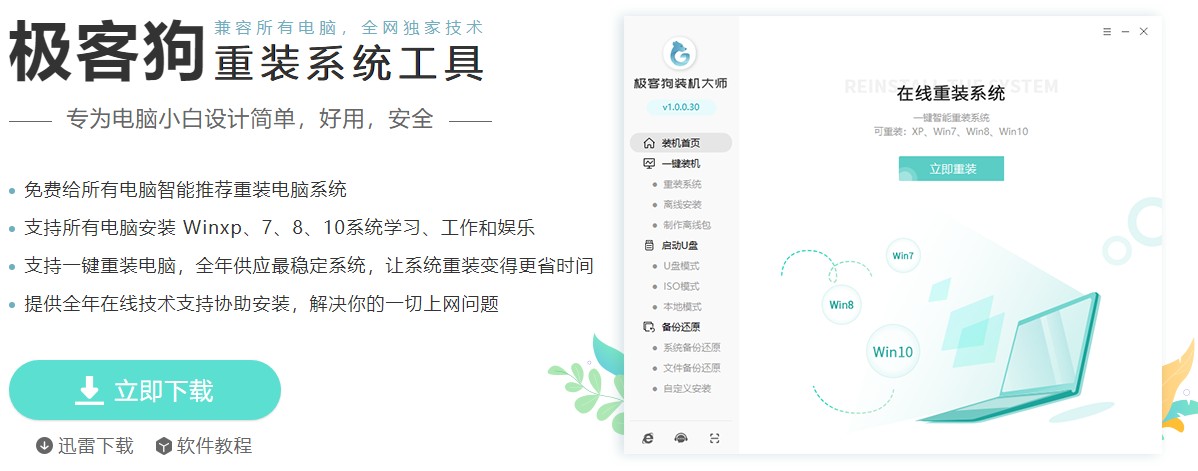
2、关闭所有的杀毒软件、安全软件,包括防火墙,以保证工具能够顺利安装系统。
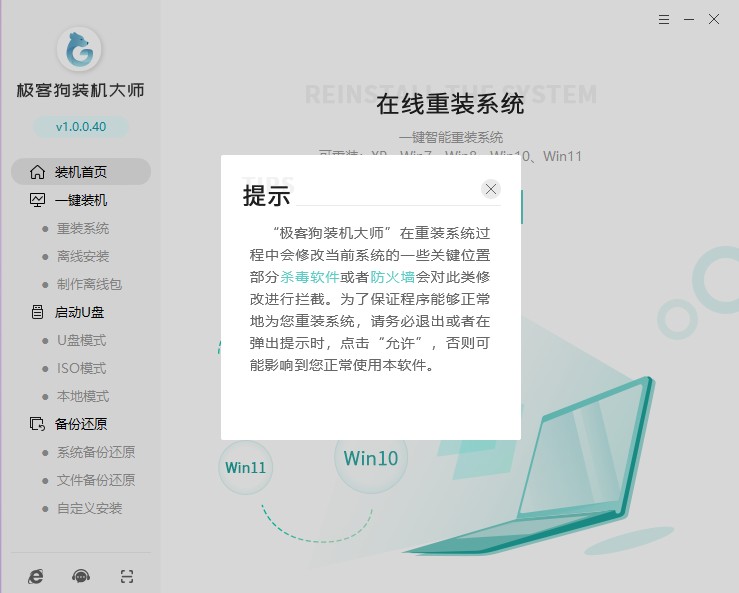
二、开始重装系统
1、“立即重装”。
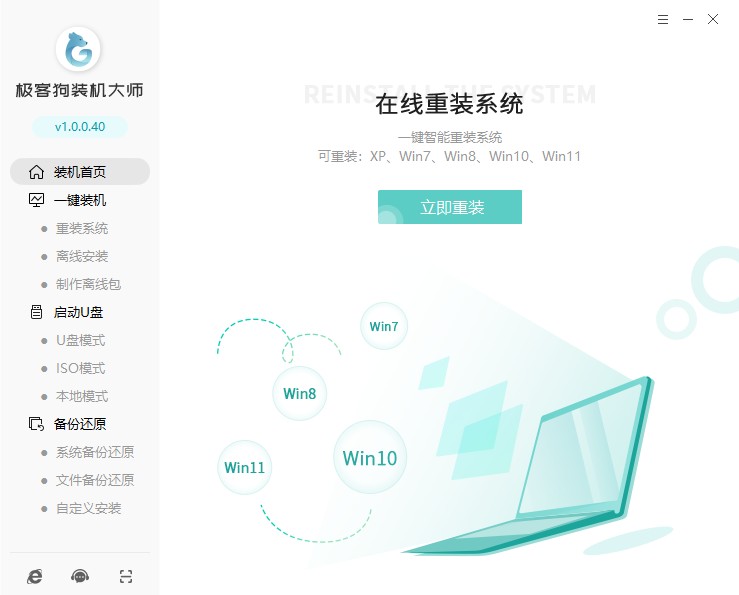
2、选择系统后点击“下一步”。
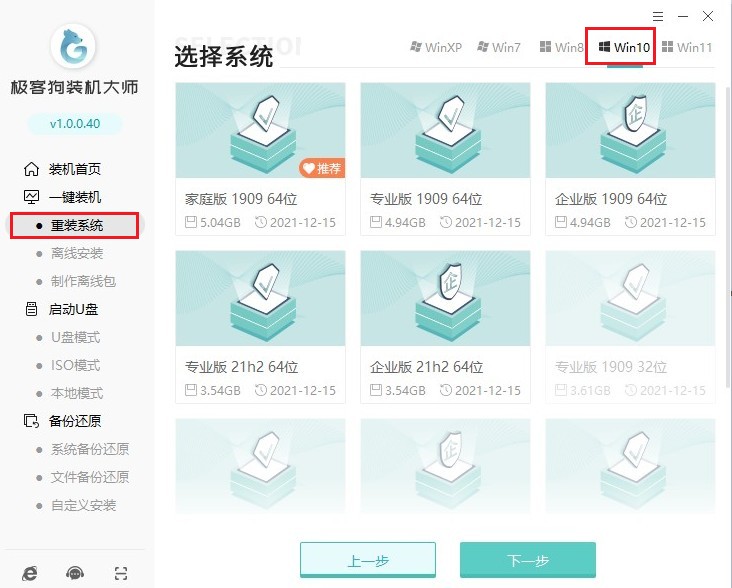
3、这些是工具自动推荐的常用软件,没有您喜欢的软件可以取消勾选不下载。
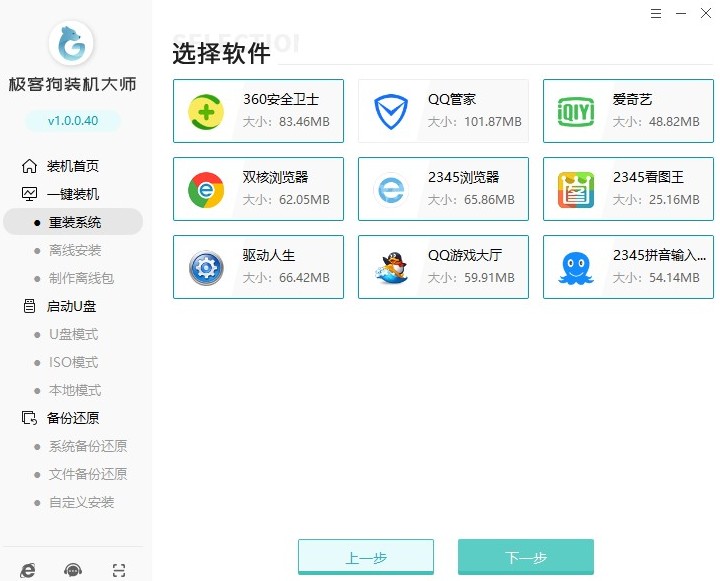
4、工具提供备份还原功能,请选择重要的文件进行备份,然后再开始安装系统。
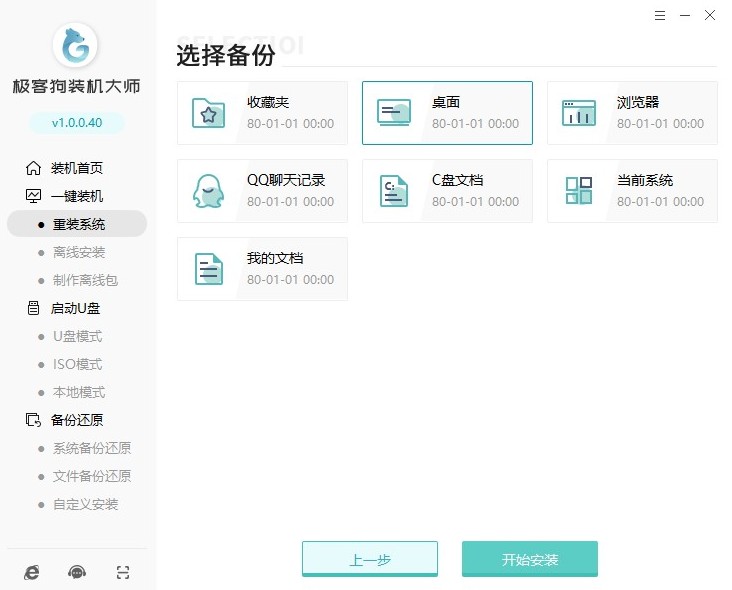
5、等待资源下载完毕。
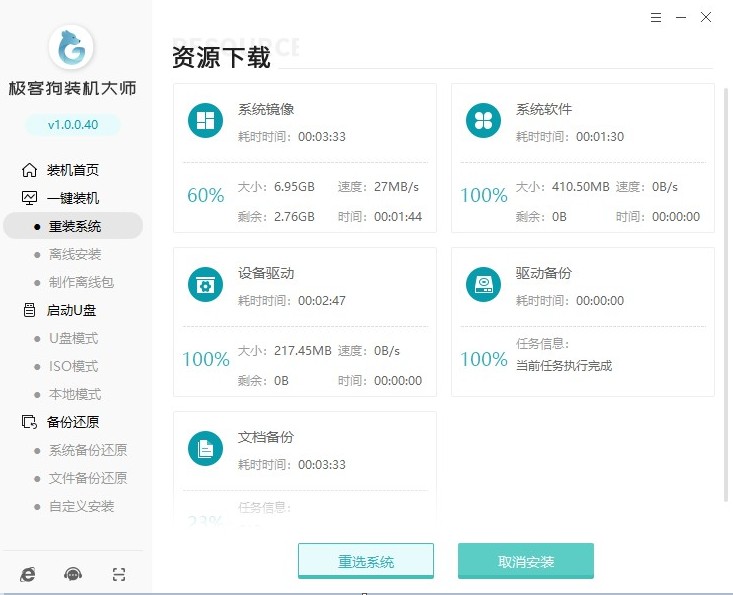
6、等待安装部署完成,进入倒计时自动重启,您也可以手动选择“立即重启”。
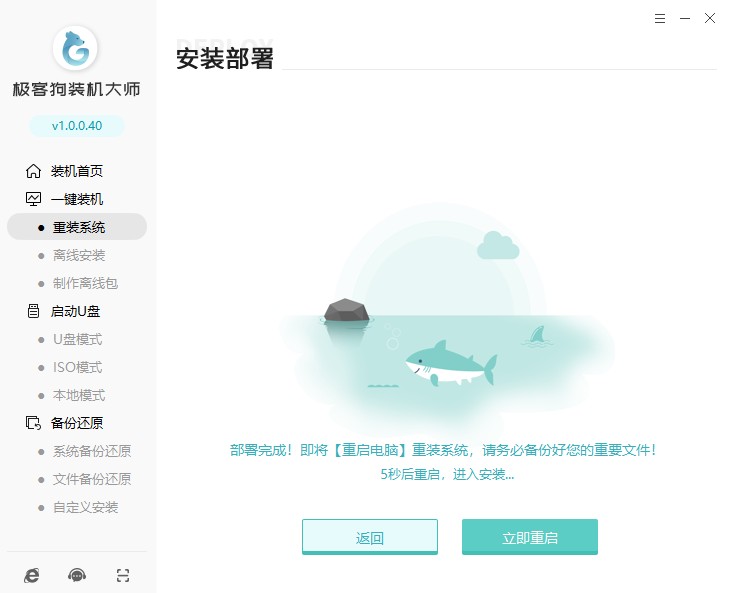
7、重启出现Windows启动器管理页面,选择GeekDog PE进入。
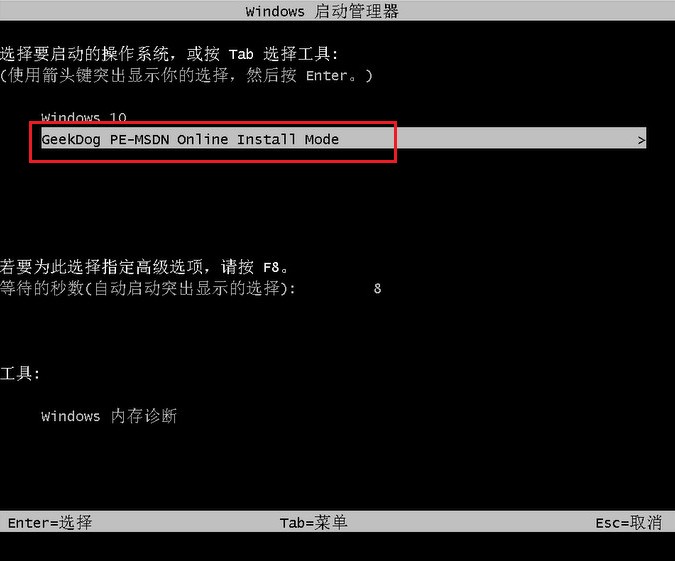
8、现在只需要耐心等待工具自动安装系统完成,稍等片刻电脑自动重启。
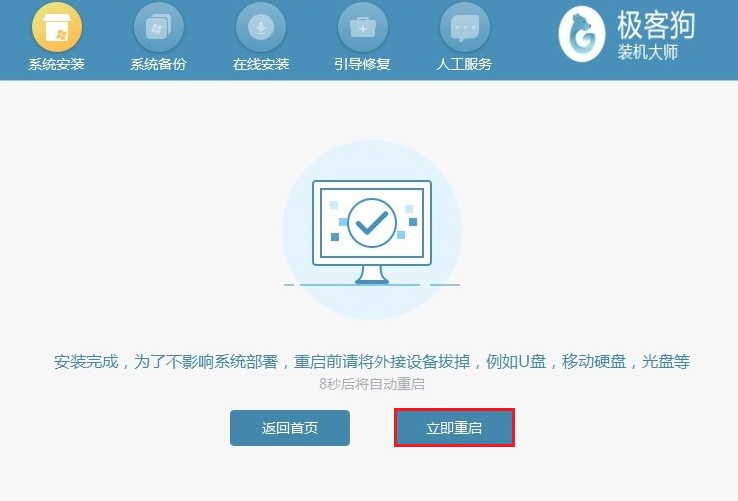
9、系统安装完成后电脑开始重启,期间请耐心等待,直到进入系统桌面。
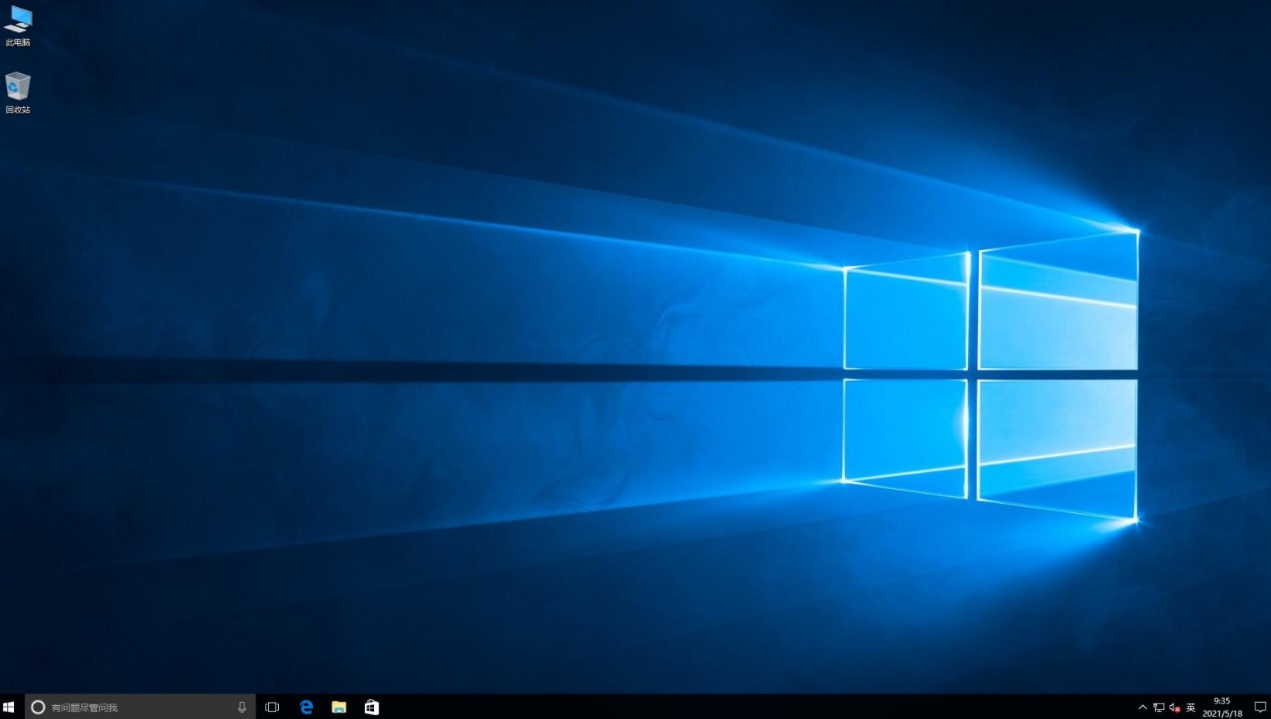
延伸阅读:
Win10系统怎么备份
备份是保护重要数据的重要方法,对于使用Win10的用户来说也不例外。以下是一些简单的步骤来备份你的Win10系统。
第一步:点击"开始"菜单,然后打开"设置"。
第二步:在设置窗口中,点击"更新和安全"。
第三步:在左侧导航栏中选择"备份"。
第四步:在"备份"页面中,你可以选择要备份的文件和文件夹,也可以选择备份到外部硬盘、网络驱动器或其他可用设备中。
第五步:如果需要,你可以单击"更多选项"以自定义备份设置,例如备份计划和文件历史记录。
第六步:点击"备份现在"按钮,开始备份你的电脑数据。
备份过程可能需要一些时间,具体时间取决于你备份的文件大小和硬件性能。完成备份后,你可以放心地使用Win10系统,因为你已经备份了重要的数据,可以在需要时轻松恢复。
win10系统鼠标一直转圈圈怎么办
当您在使用Win10时,鼠标经常出现转圈的情况,这可能会令人感到烦恼和困惑。这个问题通常与系统资源不足或某些程序的错误有关,但是您可以尝试以下几种解决方法来解决这个问题:
1.关闭正在运行的应用程序或进程。通过按Ctrl+Alt+Del或右键单击任务栏中的空白区域并选择“任务管理器”,然后单击”
2.升级您的硬件驱动程序。有时,过时的或损坏的硬件驱动程序会导致系统出现问题,包括鼠标转圈。您可以前往硬件制造商的网站下载最新的驱动程序并进行安装。
3.清除系统文件和磁盘碎片。这可以通过使用Win10自带的磁盘清理工具来完成。打开"文件资源管理器",右键单击要清理的磁盘,然后选择"属性"。在"常规"选项卡中,单击"磁盘清理"按钮,然后选择要清理的文件类型。接着,您还可以运行磁盘碎片整理器,以帮助系统更好地管理磁盘空间。
4.进行病毒扫描。有时,计算机感染了病毒或恶意软件,可能会导致系统出现各种问题。使用Windows Defender等防病毒软件来扫描您的计算机,以确保它没有感染任何病毒或恶意软件。
5.如果以上方法均未奏效,那么最后的办法就是重装系统。在重装系统之前,请务必备份您的重要数据。如果您不熟悉重装系统的操作,可以请专业的技术人员帮助您完成。
总之,当鼠标一直转圈圈时,不要惊慌。您可以尝试以上方法来解决问题,并确保定期清理和维护您的系统,以保持其最佳状态。
希望本篇傻瓜式重装系统Win10步骤教程能够对您有所帮助。通过这个简单的步骤,您可以轻松地重装系统并解决许多电脑问题。当然,如果您不确定自己的操作,最好在专业人员的指导下进行,以避免数据丢失和其他问题的发生。重装系统可能需要一些时间,但是相信这些步骤会帮助您更快地完成。祝您成功地完成电脑系统的重装!
原文链接:https://www.jikegou.net/cjwt/2286.html 转载请标明
极客狗装机大师,系统重装即刻简单
一键重装,备份还原,安全纯净,兼容所有

